Sissejuhatus Draw’i – esimesed sammud
Antud artikkel annab sulle esmase ülevaate LibreOffice’i joonistusmooduli Draw põhilistest tööriistadest ja toimingutest. Täpsemalt on tegemist vektorgraafika redaktoriga, sisaldades tööriistu, mille abil on võimalik teha nii 2D kui ka 3D kujundeid, tehnilisi jooniseid, graafikat, diagramme ja palju muud. Alustame algusest ja teeme ühe väga lihtsa diagrammi:
Draw käivitamiseks ava LibreOffice ning vali Joonistus
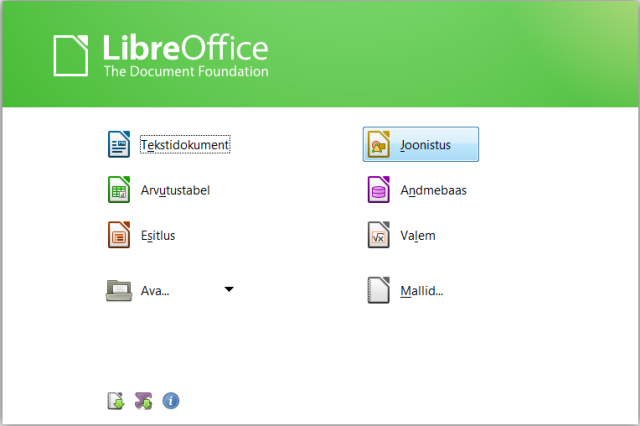
Sulle kuvatakse uus Draw moodul, mis koosneb klassikalisest kolmest paanist – tööriistaribast (üleval), leheküljevaatest (vasakul) ja tööalast (paremal). Lisaks on programmi alumisel ribal joonistustööriistad ja ülevaatlik riba erinevate seisundite jälgimiseks (vaate suurus).
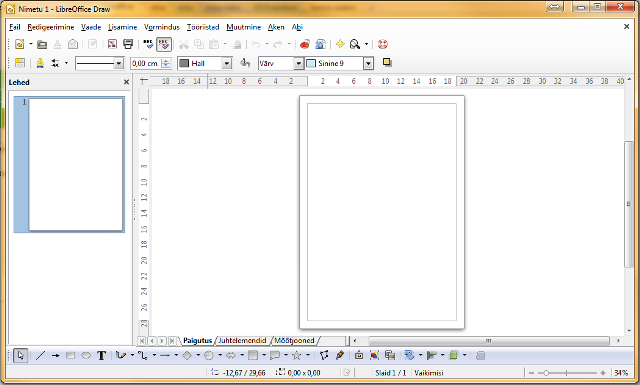
Soovides luua lihtsat järgnevusdiagrammi, mis koosneb geograafilistest kujunditest ja neid ühendavatest joontest, suundu alustuseks joonistuste tööriistaribale ja vali ristküliku joonestamine.
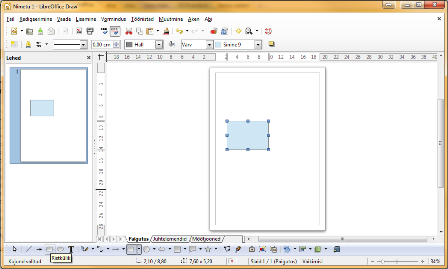
Igasugune joonestamine ja kujundite vormimine käib sarnaselt kõikide teiste programmidega – näiteks ristküliku venitamiseks sobivaks tuleb see kõigepealt hiirega aktiivseks märkida (kliki kujundil) ning tekkinud punktidest on võimalik kujundi suurust muuta.
Teksti lisamiseks kujundile tee viimasel hiirega topeltklikk. Olles kirjutamise lõpetanud, piisab hiireklikist tühjale alale. Lisame veel mõned kujundid, mida hakkame omavahel ühendama.
Kastide ühendamiseks pole vaja teha muud, kui valida alumiselt tööriistaribal Connector ning kujundid omavahel joonega ühendada. Nüüd antakse võimalus kujundi kindlatele nurk- ja keskpunktidele joon ühendada.
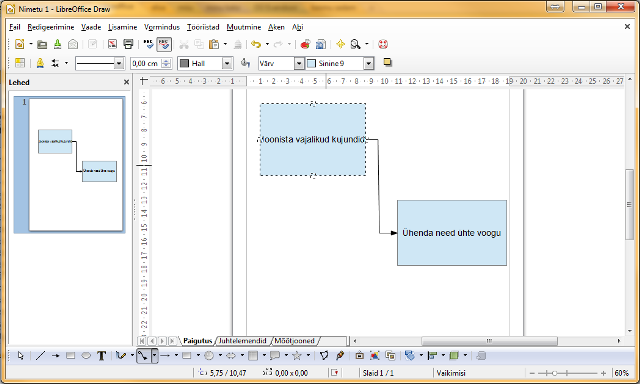
Kuigi siinkohal loodud diagramm on peaaegu sisutühi, siis reaalselt on selliste diagrammide abil võimalik lihtsalt ja selgelt väljendada väga keerulisi protsesse või teenuseid. Head katsetamist!